 Article Tags
Article Tags

Que faire si MacOS Recovery ne fonctionne pas?
Si le mode de récupération MacOS ne peut pas fonctionner, vous pouvez essayer les méthodes suivantes à tour de r?le: assurez-vous d'abord une connexion réseau stable, car le mode de récupération nécessite le téléchargement du système à partir d'Apple Server; Deuxièmement, essayez différentes combinaisons de clés pour entrer le mode de récupération, telles que la commande r ou l'option de commande r; Deuxièmement, vous pouvez créer un disque USB d'installation de démarrage pour la réinstallation du système; De plus, la réinitialisation NVRAM / PRAM et SMC peut également résoudre le problème; Si ce qui précède n'est pas valide, il peut s'agir d'une défaillance matérielle, il est donc recommandé de contacter le support officiel d'Apple.
Jul 15, 2025 am 01:09 AM
comment réparer la souris sans fil continue de s'éteindre
L'arrêt automatique fréquent de la souris sans fil est généralement causé par des problèmes de batterie, des paramètres de gestion de l'alimentation ou des interférences du signal. Les solutions sont les suivantes: 1. Vérifiez et remplacez la batterie, nettoyez les contacts pour assurer un bon contact; 2. éteignez la fonction d'économie d'alimentation de la souris ou ajustez les paramètres de gestion de l'alimentation du système pour éviter la déconnexion automatique; 3. Vérifiez la source d'interférence du signal, ajustez la position du récepteur et assurez-vous qu'il n'y a pas trop d'obstacles et d'interférence électronique dans l'environnement d'utilisation. Les étapes ci-dessus peuvent être utilisées pour résoudre le problème dans la plupart des cas.
Jul 15, 2025 am 01:08 AM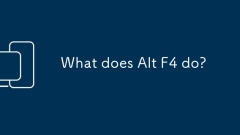
Que fait Alt F4?
Alt f4closestheactivewindoworapplicationonwindows.itsendaclosecommandtothefocusedwindow, cl?turetheentirebrowserwindowwithhultipletabs, incitationtosaveunsavedocuments, orinstantlyclaysfull-screenapps.unlikctl f4, qui claquentonythethecurnttabombeapps.
Jul 15, 2025 am 01:06 AM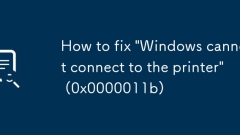
Comment corriger 'Windows Impossible de se connecter à l'imprimante' (0x0000011b)
Pour résoudre le problème du code d'erreur 0x0000011b "Windows Impossible de se connecter à l'imprimante", vous pouvez suivre les étapes suivantes: 1. Désinstaller la mise à jour problématique de l'imprimante (comme KB5009543) ou installer le patch de mise à jour; 2. Redémarrez et configurez le service PrintSpooler et effacez le dossier de file d'attente imprimé en même temps; 3. Pour les utilisateurs professionnels, permettez l'authentification des clients non sécurisés par le biais de la politique de groupe; 4. Essayez d'ajouter manuellement l'imprimante et de définir le port TCP / IP standard. Ces méthodes peuvent généralement corriger efficacement les problèmes de connexion causés par les mises à jour du système ou la configuration du réseau, et peuvent restaurer les fonctions d'impression normales sans réinstaller le système ni remplacer le matériel.
Jul 15, 2025 am 01:05 AM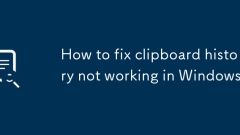
Comment fixer l'historique du presse-papiers ne fonctionne pas sous Windows?
1. Confirmez que l'historique du presse-papiers a été allumé. 2. Vérifiez et redémarrez les services connexes. 3. Réparez les fichiers système ou réinitialisez la base de données du presse-papiers. Tout d'abord, assurez-vous que la fonction d'historique du presse-papiers est activée. Vérifiez à travers les paramètres ou la clés de raccourci Win v; Deuxièmement, vérifiez si le ClipboardUserService fonctionne normalement. Si nécessaire, redémarrez le service et définissez-le pour démarrer automatiquement; Enfin, si le problème persiste, vous pouvez réparer les fichiers système via les commandes SFC / SANNOW et DISM, ou supprimer manuellement le fichier ClipboardHistory.DB pour réinitialiser la base de données. Dans la plupart des cas, il peut être résolu après le redémarrage.
Jul 15, 2025 am 01:02 AM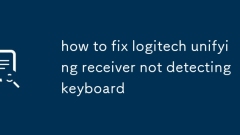
Comment réparer le récepteur unificateur Logitech ne détectant pas le clavier
Si le récepteur LogiteChunied ne peut pas détecter le clavier, essayez d'abord les étapes suivantes pour résoudre le problème: 1. Assurez-vous que le récepteur et l'appareil sont normaux, remplacez l'interface USB, testez la compatibilité du récepteur sur d'autres ordinateurs et assurez-vous que la batterie du clavier est alimentée; 2. Re-appariez le clavier et le récepteur, insérez le récepteur, appuyez sur le bouton de connexion à l'arrière du clavier après avoir inséré le récepteur ou utilisez la combinaison de touches pour entrer le mode d'appariement et peut être utilisée pour aider à la liaison; 3. Mettez à jour la prise en charge du pilote et du logiciel, installez LogiteChoptions ou unificateur, vérifiez l'état du pilote dans le gestionnaire de périphériques et redémarrez le service Bluetooth si nécessaire; 4. Réduisez l'interférence du signal, évitez le récepteur près des routeurs Wi-Fi et d'autres appareils et essayez de l'utiliser.
Jul 15, 2025 am 01:01 AM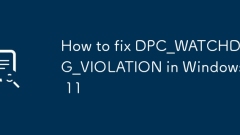
Comment corriger dpc_watchdog_violation dans Windows 11
DPC_WATCHDOG_VIOLATION L'erreur d'écran bleu est principalement causée par des problèmes de pilote ou matériel, en particulier les pilotes tiers sont incompatibles. 1. Vérifiez et roulez en arrière ou désinstallez les pilotes récemment mis à jour et donnez la priorité à l'utilisation du conducteur officiel; 2. Mettez à jour ou réinitialisez le pilote de contr?leur de stockage, vérifiez les paramètres du mode RAID / AHCI dans BIOS / UEFI; 3. Désactiver les logiciels ou les outils système antivirus tiers pour éliminer les interférences; 4. Exécutez des outils de détection de mémoire et de disque pour résoudre les problèmes matériels; 5. S'il ne peut toujours pas être résolu, vous pouvez analyser les raisons pour lesquelles le fichier journal de l'écran bleu le localise davantage.
Jul 15, 2025 am 01:00 AM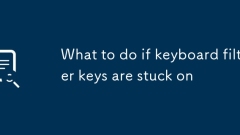
Que faire si les touches de filtre à clavier sont bloquées
FilterKeys est coincé peut faire réagir lentement le clavier, et les solutions incluent la désactivation de la fonctionnalité et la désactivation des touches de raccourci. Tout d'abord, appuyez sur Win i pour entrer les paramètres, sélectionnez "Accessibilité"> "Clavier" et éteignez le commutateur FilterKeys; Deuxièmement, décochez "Appuyez et maintenez la touche de changement de vitesse droite pendant 8 secondes pour activer FilterKeys" sur la même longueur d'onde pour empêcher le toucher accidentel; Si le problème n'est toujours pas résolu, vous pouvez vérifier s'il existe d'autres fonctions auxiliaires ou des interférences logicielles tierces, et essayer de redémarrer l'appareil ou de tester d'autres claviers.
Jul 15, 2025 am 12:59 AM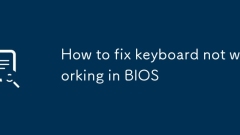
Comment réparer le clavier ne fonctionne pas dans le bios
L'incapacité à utiliser le clavier dans le BIOS n'est généralement pas une défaillance matérielle, mais est causée par la compatibilité de l'interface, les paramètres du BIOS ou les méthodes de démarrage. 1. Assurez-vous d'utiliser l'interface USB2.0 prise en charge par la carte mère et évitez le panneau avant, essayez de modifier le clavier pour résoudre les problèmes de l'appareil; 2. Activer l'option LegacyUSBSupport ou Xhcihand-Off dans le BIOS pour améliorer la compatibilité, bien qu'elle puisse légèrement affecter la vitesse de démarrage du système; 3. Utilisez le clavier PS / 2 comme alternative temporaire pour entrer le BIOS pour ajuster les paramètres; 4. Mettez à jour le BIOS de la carte mère ou réinitialisez le CMOS vers les paramètres d'usine pour résoudre des problèmes de logiciel ou de configuration potentiels, qui peuvent être résolus dans la plupart des cas en changeant les interfaces et en ajustant les paramètres du BIOS.
Jul 15, 2025 am 12:58 AM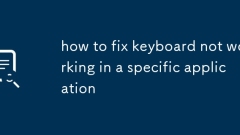
comment corriger le clavier ne fonctionne pas dans une application spécifique
L'incapacité à utiliser le clavier dans une application spécifique est généralement causée par des conflits logiciels ou des problèmes de configuration. 1. Premièrement, confirmez s'il s'agit de la limite d'entrée de l'application elle-même, telle que le mode en lecture seule ou l'état de verrouillage des touches de raccourci, essayez de changer la page d'onglet, de fermer les fenêtres contextuelles ou de redémarrer l'application; 2. Vérifiez si la méthode d'entrée ou le conflit des paramètres de la langue, il est recommandé de passer à la méthode d'entrée anglaise et de fermer la méthode d'entrée tierce; 3. Vérifiez s'il existe des programmes de fond qui occupent les ressources du clavier et désactivez la télécommande, les logiciels d'enregistrement d'écran et d'autres outils qui peuvent intercepter le clavier; 4. Enfin, essayez de réinitialiser ou de mettre à jour les paramètres de l'application et du système, notamment en réinstallant l'application, en mettant à jour le pilote système ou en restaurant les paramètres par défaut du clavier. Suivre les étapes ci-dessus pour vérifier résout généralement le problème.
Jul 15, 2025 am 12:55 AM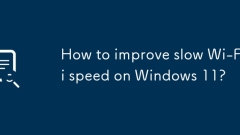
Comment améliorer la vitesse Wi-Fi lente sur Windows 11?
1. Vérifiez les applications avec une occupation élevée de la bande passante, afficher et limiter l'utilisation des données d'arrière-plan via le gestionnaire de taches et les paramètres; 2. Passez à un canal Wi-Fi moins congestionné, connectez-vous au routeur pour modifier le canal ou utiliser la bande de fréquence à 5 GHz; 3. Mettre à jour ou réinitialiser le pilote réseau, mettre à jour le pilote via le gestionnaire de périphériques ou effectuer une réinitialisation du réseau; 4. Ajustez les paramètres de gestion de l'alimentation et désactivez la fonction d'économie d'énergie pour améliorer les performances. En réponse au problème lent du Wi-Fi de Windows 11, il peut être progressivement résolu en dépannant les applications d'arrière-plan, en optimisant l'interférence du signal, en mettant à jour les pilotes et en ajustant les paramètres d'alimentation.
Jul 15, 2025 am 12:53 AM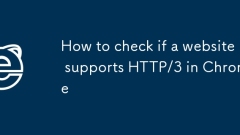
Comment vérifier si un site Web prend en charge HTTP / 3 dans Chrome
Chrome Browser prend en charge HTTP / 3 par défaut depuis la version 85; 1. Ouvrez l'outil de développeur et sélectionnez "Vérifier" ou raccourcir F12 / Ctrl Shift I En cliquant avec le bouton droit sur la page; 2. Passez à l'onglet réseau et actualisez la page; 3. Cliquez pour demander pour afficher le champ Protocole dans les en-têtes, et H3 est HTTP / 3; 4. Notez que certaines ressources peuvent utiliser différents protocoles et que le site Web doit déployer des services qui prennent en charge HTTP / 3, sinon il ne peut pas être utilisé.
Jul 15, 2025 am 12:52 AM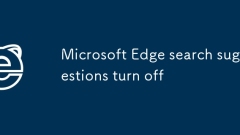
Microsoft Edge Search Suggestions Coute
1. Fermer les suggestions de recherche de bord: accédez à Paramètres> Confidentialité, recherche et services> barre d'adresse et recherche, et désactivez les suggestions de recherche d'affichage; 2. Fermez les autres contenus recommandés: Fermez Utilisez la zone de recherche pour obtenir des raccourcis et un nouveau contenu d'intérêt de la page d'onglet; 3. Données historiques claires: supprimer l'histoire de la navigation et les cookies. Grace aux étapes ci-dessus, Edge peut effectivement empêcher la mise en place automatique des suggestions de recherche et améliorer la protection de la confidentialité.
Jul 15, 2025 am 12:51 AM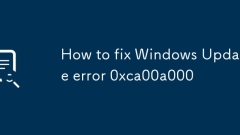
Comment corriger l'erreur de mise à jour Windows 0xca00a000
Le code d'erreur WindowsUpdate 0xca00A000 peut être réparé par les méthodes suivantes: 1. Vérifiez la connexion réseau pour assurer la stabilité du réseau, essayez de remplacer DNS ou de changer l'environnement réseau; 2. Utilisez l'outil "Dépannage" intégré de Windows pour détecter et résoudre automatiquement le problème; 3. Arrêtez les services de mise à jour Windows, bits et cryptographicServices, nettoyez le dossier SoftwaredSistribution et redémarrez le service; 4. Exécutez l'invite de commande en tant qu'administrateur, exécutez SFC / Scanow, DISM / Online / Cleanup-Image / ScanHealth et D à son tour
Jul 15, 2025 am 12:50 AM
Outils chauds Tags

Undress AI Tool
Images de déshabillage gratuites

Undresser.AI Undress
Application basée sur l'IA pour créer des photos de nu réalistes

AI Clothes Remover
Outil d'IA en ligne pour supprimer les vêtements des photos.

Clothoff.io
Dissolvant de vêtements AI

Video Face Swap
échangez les visages dans n'importe quelle vidéo sans effort grace à notre outil d'échange de visage AI entièrement gratuit?!

Article chaud

Outils chauds

Collection de bibliothèques d'exécution vc9-vc14 (32 + 64 bits) (lien ci-dessous)
Téléchargez la collection de bibliothèques d'exécution requises pour l'installation de phpStudy

VC9 32 bits
Bibliothèque d'exécution de l'environnement d'installation intégré VC9 32 bits phpstudy

Version complète de la bo?te à outils du programmeur PHP
Programmer Toolbox v1.0 Environnement intégré PHP

VC11 32 bits
Bibliothèque d'exécution de l'environnement d'installation intégré VC11 phpstudy 32 bits

SublimeText3 version chinoise
Version chinoise, très simple à utiliser







